Obs: I nästa ämne du kommer att läsa kommer du att lära dig om: Hur man lägger till en regel på skärmen i Windows 10
Att mäta föremål på skärmen är inte lätt, åtminstone inte ur kartongen. Det spelar ingen roll om du använder Windows 10 eller macOS, varav inget har ett skärmmätningsverktyg. En lösning för att mäta element på skärmen är att ta en skärmdump och klistra in den i en bildredigerare som stöder regler som GIMP. Detta är tråkigt och om du behöver mäta föremål på skärmen ofta kommer detta inte att räcka. Screener är en gratis app som lägger till en linjal på skärmen. Den låter dig lägga till flera linjaler, ställa in mått, markera mitten, markera muspositionerna, fästa linjalen i toppen, mäta ett fönster och mycket mer. Den stöder också centimeter (cm), tum (tum), poäng (pt) och procent som måttenheter.
Lägg till regler på skärmen
Ladda ner ScreenRuler och kör den. Det är en bärbar applikation och kräver ingen installation. Applikationen kan också köra flera instanser, så här lägger du till fler regler på skärmen. Kör den en gång om du bara behöver en regel, kör den en andra gång för en andra regel.
För att lägga till markörer, ändra linjalens opacitet eller orientering, mät fönstret eller markera mitten av linjalen, högerklicka. Du kommer att se en meny med alternativ för att anpassa regeln. Du kan ändra storlek på en linjal med en hand gratis; dra bara en av kanterna in eller ut.
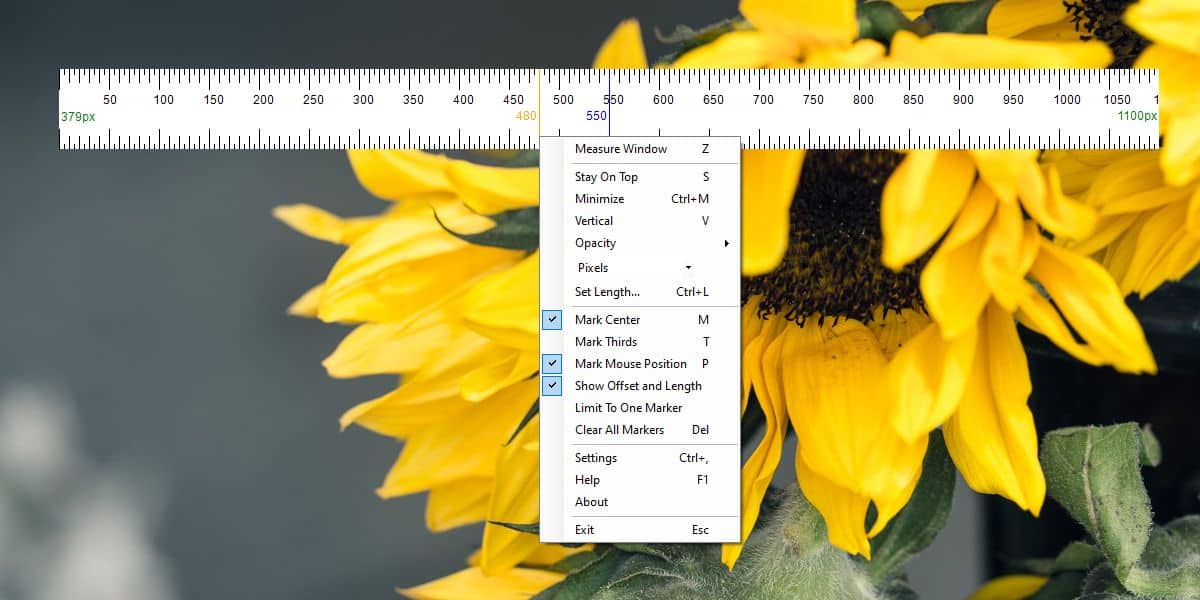
Om du behöver en regel för att ha en specifik längd, välj alternativet “Ange längd” och ge regeln en exakt längd. För att ändra dess måttenhet kan du klicka på Pixlar i dess snabbmeny eller välja Inställningar i den normala snabbmenyn.
Varje regel har sina egna inställningar, så nya regler du lägger till kommer inte att ta tillbaka inställningarna från den redan öppnade regeln. Regler kan inte sparas, vilket innebär att när du väl stänger regeln (högerklicka och välj Avsluta), kommer den att gå förlorad och du måste återskapa den. För att anpassa färgen på markörerna och ändra storleken på steget i linjalen, gå till appinställningarna.
ScreenRuler är bra men den har två begränsningar; Kan inte låsa till en skärm. Om du drar kanten på linjalen dras den till andra skärmar som är anslutna till systemet. Linjalerna känner inte heller varandra, så du kan inte automatiskt rikta in dem mot mitten. Som sagt, det är fortfarande en av de bästa stationära linjalapparna som finns för Windows 10
